Win7エクスプローラーが頻繁にクラッシュする問題の解決方法
一部の Win7 ユーザーは、コンピューターの使用中にリソース マネージャーが繰り返し動作を停止したというプロンプトに遭遇します。では、Win7 リソース マネージャーが繰り返し動作を停止した場合はどうすればよいでしょうか?このため、エディターでは、Win7 エクスプローラーが繰り返し動作を停止する問題の解決策を詳しく紹介しますので、興味のある方はぜひご覧ください。
方法 1: リソース マネージャーを再起動する
1. 下のタスクバーの空白スペースを右クリックし、上のオプションから [タスク マネージャーの起動] を選択します。
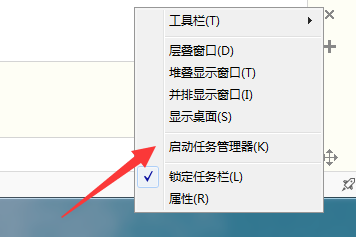
2. 新しいインターフェイスに入ったら、左上隅の [ファイル] をクリックし、[新しいタスク] オプションを選択します。
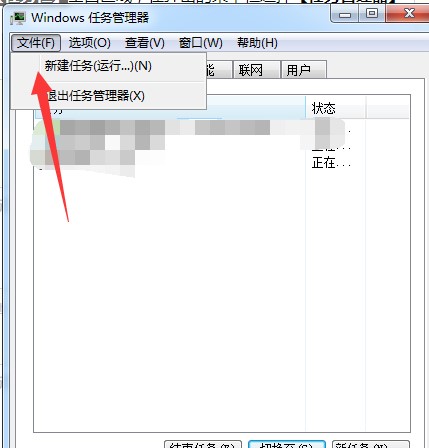
3. ダイアログ ボックスに「explorer.exe」コマンドを入力し、Enter キーを押してリソース マネージャーを再起動します。
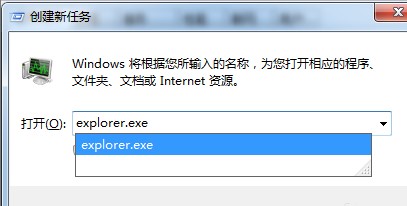
方法 2: レジストリを変更する
1. ショートカット キー「win R」で実行を開始し、「regedit」と入力して、「OK」をクリックして開きます。
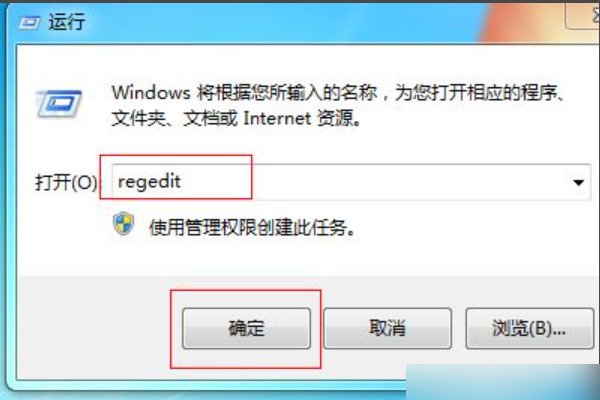
2. 新しいインターフェイスに入ったら、「HKEY_CURRENT_USERSoftwareMicrosoftWindowsCurrentVersionPolicies」を順にクリックします。
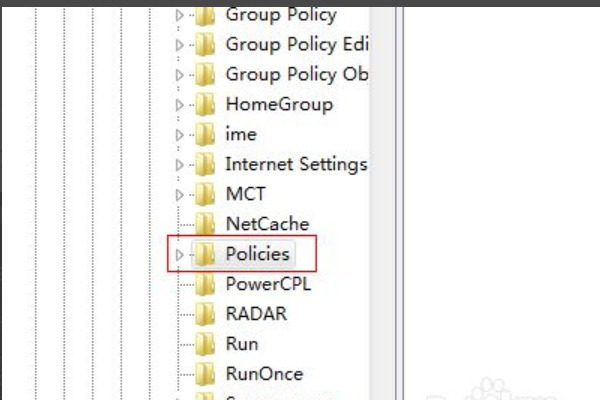
3. 右クリックして [ポリシー] フォルダーを選択し、[新規] と [項目] を選択して、「システム」という名前を付けます。
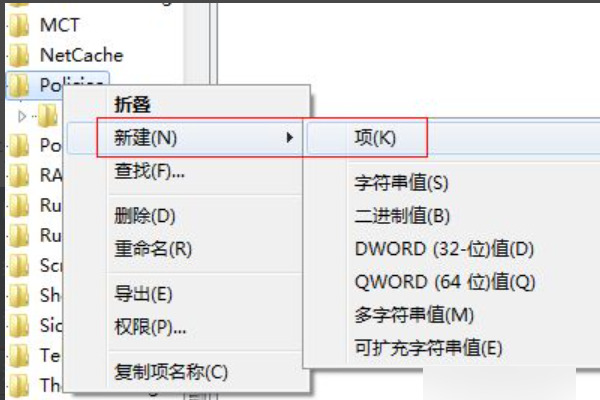
4. 新しく作成した「システム」項目を選択し、右側の空白スペースで「文字列値」の「作成」を選択し、「DisableTaskMgr」という名前を付けます。
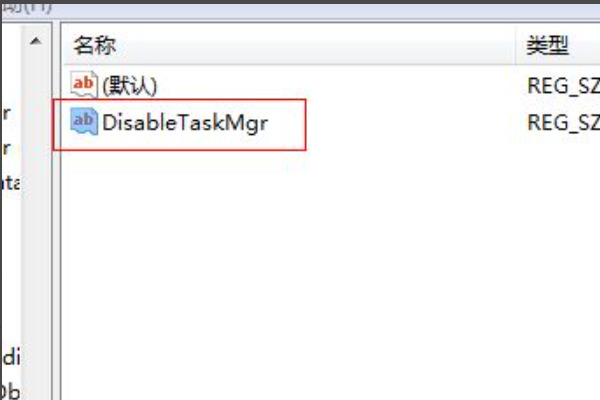
5. ダブルクリックして「DisableTaskMgr」を開き、ウィンドウ内の数値データを「0」に変更し、「OK」をクリックして保存します。
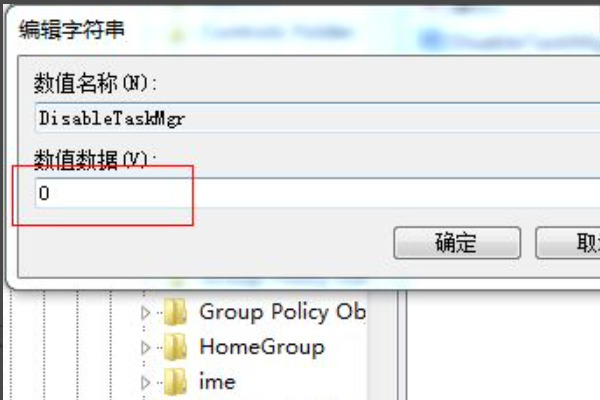
以上がWin7エクスプローラーが頻繁にクラッシュする問題の解決方法の詳細内容です。詳細については、PHP 中国語 Web サイトの他の関連記事を参照してください。

ホットAIツール

Undresser.AI Undress
リアルなヌード写真を作成する AI 搭載アプリ

AI Clothes Remover
写真から衣服を削除するオンライン AI ツール。

Undress AI Tool
脱衣画像を無料で

Clothoff.io
AI衣類リムーバー

AI Hentai Generator
AIヘンタイを無料で生成します。

人気の記事

ホットツール

メモ帳++7.3.1
使いやすく無料のコードエディター

SublimeText3 中国語版
中国語版、とても使いやすい

ゼンドスタジオ 13.0.1
強力な PHP 統合開発環境

ドリームウィーバー CS6
ビジュアル Web 開発ツール

SublimeText3 Mac版
神レベルのコード編集ソフト(SublimeText3)

ホットトピック
 7564
7564
 15
15
 1386
1386
 52
52
 87
87
 11
11
 28
28
 100
100
 Windows11 KB5054979の新しいものと更新の問題を修正する方法
Apr 03, 2025 pm 06:01 PM
Windows11 KB5054979の新しいものと更新の問題を修正する方法
Apr 03, 2025 pm 06:01 PM
Windows 11 KB5054979アップデート:インストールガイドとトラブルシューティング Windows 11 24H2バージョンの場合、Microsoftは累積更新KB5054979をリリースしました。これには、いくつかの改善とバグの修正が含まれています。この記事では、このアップデートをインストールする方法について説明し、インストール障害のソリューションを提供します。 Windows 11 24H2 KB5054979について KB5054979は2025年3月27日にリリースされ、Windows 11 24H2バージョンのセキュリティアップデートです。NETフレームワーク3.5および4.8.1。この更新はセキュリティを強化します
 KB5055523を修正する方法Windows 11にインストールできませんか?
Apr 10, 2025 pm 12:02 PM
KB5055523を修正する方法Windows 11にインストールできませんか?
Apr 10, 2025 pm 12:02 PM
KB5055523アップデートは、2025年4月8日にマイクロソフトが毎月のパッチ火曜日のサイクルの一部としてリリースしたWindows 11バージョン24H2の累積更新です。
 スケジュール私はファイルの場所を保存します場所:アクセスとバックアップ方法
Mar 27, 2025 pm 08:03 PM
スケジュール私はファイルの場所を保存します場所:アクセスとバックアップ方法
Mar 27, 2025 pm 08:03 PM
あなたのスケジュールを見つける私はファイルを保存することは、ゲームの進捗を管理および保護するために重要です。このガイドは、保存データを見つけてバックアップする方法を示します。 ファイルを保存するスケジュールはどこにありますか? スケジュールIの早期アクセスリリースは、ポジティブを獲得しています
 インストールしていないKB5054980の証明された修正とヒント
Mar 31, 2025 pm 02:40 PM
インストールしていないKB5054980の証明された修正とヒント
Mar 31, 2025 pm 02:40 PM
Windows 11でのKB5054980のインストール問題のトラブルシューティング Microsoftは、2025年3月25日にKB5054980をリリースし、Windows 11バージョン22H2および23H2を使用しました。このアップデートには新しいセキュリティ機能は含まれていませんが、以前にリリースされたすべてのSecuriが組み込まれています
 Windows10 kb5055063:何が新しく、ダウンロードする方法
Mar 31, 2025 pm 03:54 PM
Windows10 kb5055063:何が新しく、ダウンロードする方法
Mar 31, 2025 pm 03:54 PM
Windows 10 KB5055063の詳細とインストールのトラブルシューティングを更新します KB5055063は、重要な改善と修正を含むWindows 10 22H2バージョンの.NETフレームワークの更新です。この記事では、ダウンロード方法やインストール障害の問題を解決するさまざまな方法など、KB5055063を詳細に調べます。 Windows 10 KB5055063の紹介 KB5055063は、2025年3月25日のWindows 10バージョン22H2の.NETフレームワーク3.5、4.8、および4.8.1の累積アップデートです。
 WindowsでMicrosoftチームのエラータグ4VLPOを修正する方法は?
Mar 24, 2025 pm 10:00 PM
WindowsでMicrosoftチームのエラータグ4VLPOを修正する方法は?
Mar 24, 2025 pm 10:00 PM
Microsoft Teamsは、コミュニケーションとコラボレーションのための重要なツールであり、Windows 11ユーザーが会議に参加し、ファイルを共有し、Colleaと調整できるようになります。
 KB5055518を修正する方法Windows 10にインストールできませんか?
Apr 10, 2025 pm 12:01 PM
KB5055518を修正する方法Windows 10にインストールできませんか?
Apr 10, 2025 pm 12:01 PM
Windowsの更新障害は珍しいことではなく、ほとんどのユーザーはそれらに苦労しなければなりません。ほとんどの場合、システムが重要なPatcheをインストールできない場合にイライラします
 アサシンの信条の影がクラッシュする:あなたが知っておくべき解決策
Mar 24, 2025 pm 08:05 PM
アサシンの信条の影がクラッシュする:あなたが知っておくべき解決策
Mar 24, 2025 pm 08:05 PM
暗殺者の信条の影を手に入れることに興奮していますか?多くのゲームプレーヤーは、アサシンの信条の影が問題をクラッシュさせ、ソリューションを検索することに悩まされています。あなたがそれらの1つなら、このミニトールの投稿はあなたにいくつかを与えるかもしれません




